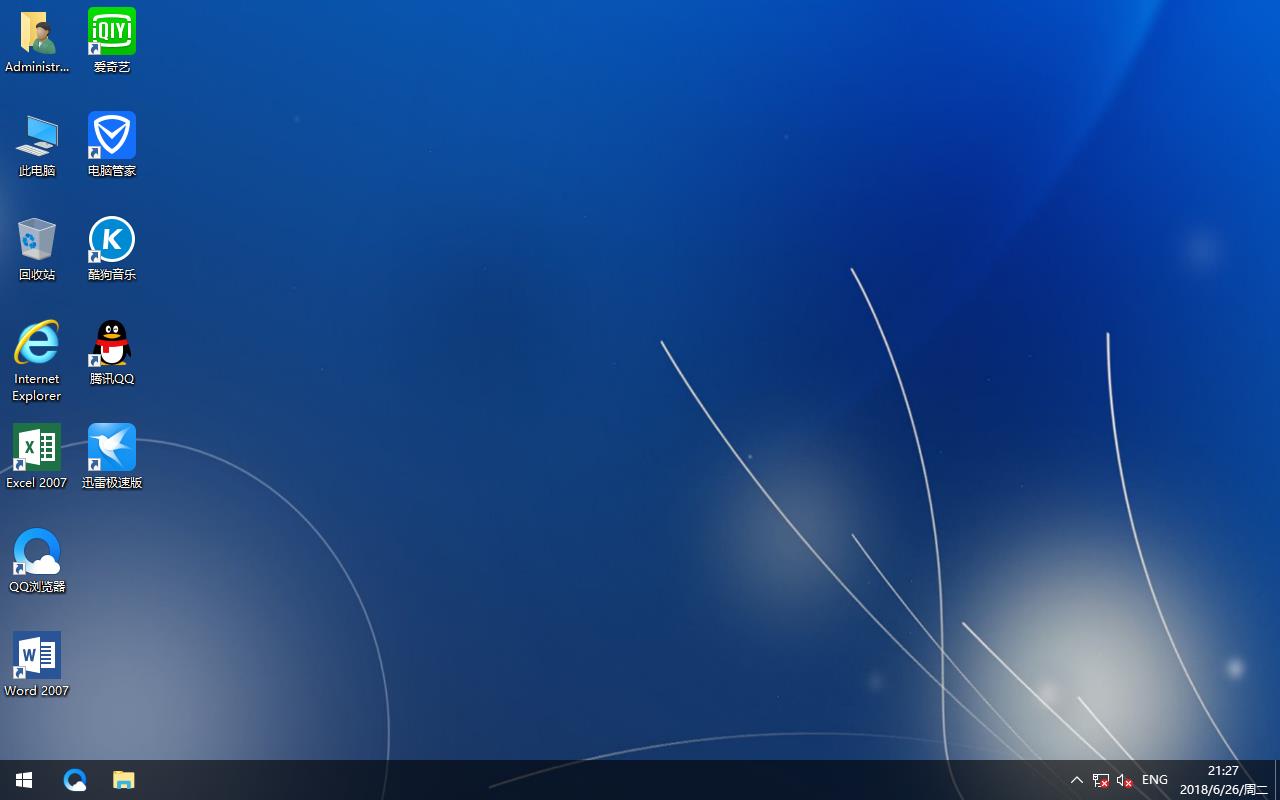在Linux之上搭建DB2数据库分布式环境DPF指导手册
DB2的分区架构一般适合于统计类和分析的应用,主要用来为大规模数据处理、高并发数据访问提供支持,其特点使得许多廉价计算机组成集群在一起协同工作以提高海量数据处理的效率成为可能。DB2 数据库分区采用 Share-nothing 体系结构,数据库在一个非共享的环境中被分解为独立的分区,每个分区都具有自己的资源,例如内存,CPU 和磁盘以及自己的数据、索引、配置文件和事务日志。
本文详细介绍了和记录了db210.5在Linux虚拟化环境下的安装过程,详细操作见下面的内容:
一、创建用户和组
1、使用root用户添加系统用户
/usr/sbin/groupadd -g 1997 db2igrp
#instance所在的group,加入这个group的所有用户都具有DBA权限/usr/sbin/groupadd -g 1998 db2fgrp
#fenced用户所在的group/usr/sbin/useradd -u 1997 -g db2igrp -d /cbusdb/db2inst1 db2inst1
#db2inst1用户/usr/sbin/useradd -u 1998 -g db2fgrp -d /cbusdb/db2fenc1 db2fenc1
#db2fenc1用户/usr/sbin/groupadd db2fadmin
/usr/sbin/useradd -g db2fadmin db2admin
2、使用root用户添加数据库账号
/opt/ibm/db2/V10.5/instance/db2icrt -s ese -u db2fenc1 db2inst1
#在所有的机器上,使用root用户,建立db2 admin server:
/opt/ibm/db2/V10.5/instance/dascrt -u db2admin#启动db2 admin server:
db2admin start
3、修改节点配置文件
#vim /cbusdb/db2inst1/sqllib/db2nodes.cfg0 cbusdb01 0
1 cbusdb01 1
2 cbusdb02 0
3 cbusdb02 1
4、修改实例参数
su - db2inst1
db2iauto -on db2inst1
db2set DB2_SKIPINSERTED=on
db2set DB2_USE_ALTERNATE_PAGE_CLEANING=ondb2set DB2_EVALUNCOMMITTED=on
db2set DB2_SKIPDELETED=on
db2set DB2COMM=TCPIP
db2set DB2FCMCOMM=TCPIP4
db2set DB2RSHCMD=/bin/rsh
#注意如果配置的ssh则此处需要修改成
db2set DB2RSHCMD=/usr/bin/ssh
db2set DB2CODEPAGE=1386
db2set DB2TERRITORY=86
db2set DB2_PARALLEL_IO=*
5、配置服务端口
DB2c_db2inst1 61000/tcp
DB2_db2inst1 61001/tcp
DB2_db2inst1_1 61002/tcp
DB2_db2inst1_2 61003/tcp
DB2_db2inst1_3 61004/tcp
DB2_db2inst1_4 61005/tcp
DB2_db2inst1_END 61008/tcp
6、调整系统参数,设置dpf所需的资源
/sbin/sysctl -w kernel.sem="250 32000 32 1024"/sbin/sysctl -w kernel.msgmnb=16384
/sbin/sysctl -w kernel.msgmni=1024
/sbin/sysctl -w kernel.msgmax=8192
/sbin/sysctl -w kernel.shmmni=4096
/sbin/sysctl -w kernel.shmall=2097152
/sbin/sysctl -w kernel.shmmax=1073741824
7、修改环境变量
cat ./sqllib/db2profile >.profile
vi .bash_profile #添加如下信息:
/cbusdb/db2inst1/sqllib/db2profile
二、配置主机名
分别在两台主机上修改如下文件:
#vi /etc/sysconfig/network
#-------------------------
#NETWORKING=yes
#HOSTNAME=cbusdb01
#-------------------------
#vi /etc/hosts
#-------------------------
#127.0.0.1 localhost localhost.localdomain localhost4 localhost4.localdomain4 cbusdb01#::1 localhost localhost.localdomain localhost6 localhost6.localdomain6#192.168.1.122 cbusdb01
#192.168.1.123 cbusdb02
#-------------------------
三、配置rsh
rsh是远程运行shell的服务.db2使用rsh服务运行启动和停止数据库服务器的命令,以及大部分管理命令.
1、安装rsh
#yum install rsh*
2、配置rsh的安全文件
#vi /etc/securetty
#add the content
#------------------
#rsh
#rlogin
#rexec
#------------------
3、修改rsh的配置参数/etc/xinetd.d/rsh ##在生产环境建议配置ssh免密登录
#vi /etc/xinetd.d/rsh
service shell
{
socket_type = stream
wait = no
user = root
log_on_success += USERID
log_on_failure += USERID
server = /usr/sbin/in.rshd
disable = no
}
4、修改rsh的配置文件rlogin
#vi /etc/xinetd.d/rlogin
service login
{
disable = no
socket_type = stream
wait = no
user = root
log_on_success += USERID
log_on_failure += USERID
server = /usr/sbin/in.rlogind
}
4、免密登陆,实例用户db2inst1的家目录中创建.rhosts文件
cat $HOME/.rhosts
cbusdb01 db2inst1
cbusdb02 db2inst1
5、CentOS7.0需要单独下载xinetd
yum install xinetd #低于此版本可不下载
6、重启rsh服务
service xinetd restart
7、验证rsh服务
rsh cbusdb01 date
rsh cbusdb02 date
#db2_all echo hi 没有返回
yum install ksh
四、配置时钟服务器
1、安装ntp服务器
#yum install ntp*
# ntpdate -u 202.112.10.36
#ntpdate cn.pool.ntp.org
#service ntpd start
#chkconfig ntpd on
2、修改ntp配置
#允许内网其他机器同步时间
restrict 192.168.1.0 mask 255.255.255.0 nomodify notrap
#互联网时间服务器
server 210.72.145.44 perfer # 中国国家受时中心server 202.112.10.36
# 1.cn.pool.ntp.orgserver 59.124.196.83
# 0.asia.pool.ntp.org#允许上层时间服务器主动修改本机时间
restrict 210.72.145.44 nomodify notrap noquery
restrict 202.112.10.36 nomodify notrap noquery
restrict 59.124.196.83 nomodify notrap noquery
#外部时间服务器不可用时,以本地时间作为时间服务
server 127.0.0.1
fudge 127.0.0.1 stratum 10
3、修改时区
cp -f /usr/share/zoneinfo/Asia/Shanghai /etc/localtime
clock -w
4、在节点2上配置时钟服务器
*/5 * * * * /usr/sbin/ntpdate cbusdb01
五、配置nfs服务
1、yum install nfs*
# yum install portmap rpcbind #安装nfs客户端
2、配置需要共享的资源
#vi /etc/exports
/cbusdb *(rw,sync,no_root_squash)
/cbusdblog *(rw,sync)
3、启动nfs server
service rpcbind start
service nfs start
service nfslock restart
4、导出资源
exportfs -rv
5、显示NFS Server上所有的共享卷
showmount -e
6、在客户端挂载共享目录
#mount 192.168.1.122:/cbusdb /cbusdb
#vi /etc/fstab
cbusdb01:/cbusdb /cbusdb nfs rw,timeo=300,retrans=5,hard,intr,bg,nolock,suid
六、关闭selinux
vim /etc/sysconfig/selinux
#SELINUX=disabled
七、测试、创建数据库
1、启动数据库
#db2start
2、创建数据库
#db2 "create db cbusdb on /cbusdblog using codeset gbk territory cn"
到此,我们可以开始我们的数据库分区性能测试之旅了,谢谢阅读,希望能帮到大家,请继续关注,我们会努力分享更多优秀的文章。
推荐系统
番茄花园 Windows 10 极速企业版 版本1903 2022年7月(32位) ISO镜像快速下载
语言:中文版系统大小:3.98GB系统类型:Win10番茄花园 Windows 10 32位极速企业版 v2022年7月 一、系统主要特点: 使用微软Win10正式发布的企业TLSB版制作; 安装过程全自动无人值守,无需输入序列号,全自动设置; 安装完成后使用Administrator账户直接登录系统,无需手动设置账号。 安装过程中自动激活
新萝卜家园电脑城专用系统 Windows10 x86 企业版 版本1507 2022年7月(32位) ISO镜像高速下载
语言:中文版系统大小:3.98GB系统类型:Win10新萝卜家园电脑城专用系统 Windows10 x86企业版 2022年7月 一、系统主要特点: 使用微软Win10正式发布的企业TLSB版制作; 安装过程全自动无人值守,无需输入序列号,全自动设置; 安装完成后使用Administrator账户直接登录系统,无需手动设置账号。 安装过程
笔记本&台式机专用系统 Windows10 企业版 版本1903 2022年7月(32位) ISO镜像快速下载
语言:中文版系统大小:3.98GB系统类型:Win10笔记本台式机专用系统 Windows 10 32位企业版 v2022年7月 一、系统主要特点: 使用微软Win10正式发布的企业TLSB版制作; 安装过程全自动无人值守,无需输入序列号,全自动设置; 安装完成后使用Administrator账户直接登录系统,无需手动设置账号。 安装过
笔记本&台式机专用系统 Windows10 企业版 版本1903 2022年7月(64位) 提供下载
语言:中文版系统大小:3.98GB系统类型:Win10笔记本台式机专用系统 Windows10 64专业版 v2022年7月 一、系统主要特点: 使用微软Win10正式发布的专业版制作; 安装过程全自动无人值守,无需输入序列号,全自动设置; 安装完成后使用Administrator账户直接登录系统,无需手动设置账号。 安装过程中自动
雨林木风 Windows10 x64 企业装机版 版本1903 2022年7月(64位) ISO镜像高速下载
语言:中文版系统大小:3.98GB系统类型:Win10新雨林木风 Windows10 x64 企业装机版 2022年7月 一、系统主要特点: 使用微软Win10正式发布的企业TLSB版制作; 安装过程全自动无人值守,无需输入序列号,全自动设置; 安装完成后使用Administrator账户直接登录系统,无需手动设置账号。 安装过程中自动激活
深度技术 Windows 10 x64 企业版 电脑城装机版 版本1903 2022年7月(64位) 高速下载
语言:中文版系统大小:3.98GB系统类型:Win10深度技术 Windows 10 x64 企业TLSB 电脑城装机版2022年7月 一、系统主要特点: 使用微软Win10正式发布的企业TLSB版制作; 安装过程全自动无人值守,无需输入序列号,全自动设置; 安装完成后使用Administrator账户直接登录系统,无需手动设置账号。 安装过程
电脑公司 装机专用系统Windows10 x64 企业版2022年7月(64位) ISO镜像高速下载
语言:中文版系统大小:3.98GB系统类型:Win10电脑公司 装机专用系统 Windows10 x64 企业TLSB版2022年7月一、系统主要特点: 使用微软Win10正式发布的企业TLSB版制作; 安装过程全自动无人值守,无需输入序列号,全自动设置; 安装完成后使用Administrator账户直接登录系统,无需手动设置账号。 安装过
新雨林木风 Windows10 x86 企业装机版2022年7月(32位) ISO镜像高速下载
语言:中文版系统大小:3.15GB系统类型:Win10新雨林木风 Windows10 x86 专业版 2022年7月 一、系统主要特点: 使用微软Win10正式发布的专业版制作; 安装过程全自动无人值守,无需输入序列号,全自动设置; 安装完成后使用Administrator账户直接登录系统,无需手动设置账号。 安装过程中自动激活系统,无
相关文章
- Centos中基于IP,域名,端口的虚拟主机搭建图文教程
- win7系统电脑卡顿不流畅是什么原因 win7电脑卡顿不流畅的七大原因及解决办法
- win7 100m隐藏分区去掉图解
- Win10全新应用管理器怎么样?Win10全新应用管理器介绍
- Linux系统下强大的lsof命令使用宝典
- Win8系统要怎么安装 Win8系统安装全过程
- Linux Bonding配置详解
- 微软推送Windows 10 20H1预览双版19035:驱动程序下载实验,记事本下架商店
- Linux系统中关于KVM虚拟机迁移的一些相关问题
- 从WP8.1升级到Win10移动版正式版后被删除的功能大整理
- Windows 8.1提示com surrogate已停止工作网络无法使用
- Win10怎么卸载程序 Win10卸载软件四步搞定
- Win7怎么取消IE代理服务器?Win7系统取消IE代理服务器的方法
- 微软Xbox现已支持3500多款xCloud云游戏
热门系统
- 1华硕笔记本&台式机专用系统 GhostWin7 32位正式旗舰版2018年8月(32位)ISO镜像下载
- 2雨林木风 Ghost Win7 SP1 装机版 2020年4月(32位) 提供下载
- 3深度技术 Windows 10 x86 企业版 电脑城装机版2018年10月(32位) ISO镜像免费下载
- 4电脑公司 装机专用系统Windows10 x86喜迎国庆 企业版2020年10月(32位) ISO镜像快速下载
- 5深度技术 Windows 10 x86 企业版 六一节 电脑城装机版 版本1903 2022年6月(32位) ISO镜像免费下载
- 6深度技术 Windows 10 x64 企业版 电脑城装机版2021年1月(64位) 高速下载
- 7新萝卜家园电脑城专用系统 Windows10 x64 企业版2019年10月(64位) ISO镜像免费下载
- 8新萝卜家园 GhostWin7 SP1 最新电脑城极速装机版2018年8月(32位)ISO镜像下载
- 9电脑公司Ghost Win8.1 x32 精选纯净版2022年5月(免激活) ISO镜像高速下载
- 10新萝卜家园Ghost Win8.1 X32 最新纯净版2018年05(自动激活) ISO镜像免费下载
热门文章
- 1重装上阵新赛季有哪些重型武器_重装上阵新赛季重型武器列表
- 2使用win7中本地搜索功能时四个技巧快速找到文件的操作方如何用win7的搜索功能法
- 3天天酷跑布鲁与冰原狼仔哪一个好 布鲁好还是冰原狼仔好
- 4斐讯k1路由器刷Breed BootLoader(不死UBoot)教程
- 5路由器密码忘了怎么办 无线路由器登陆密码忘了解决方法【详解】
- 6如何重装系统(安装系统)win7,本文教您如何迅速重装win7系统
- 7Win8安装Office2013提示出错1402怎样办?
- 8WinXP打印机无法打印提示该文档未能打印怎样办?
- 9windows7专业版原版下载
- 10Win10下载软件被阻止怎么办?win10下载软件被阻止的处理办法
常用系统
- 1新萝卜家园 Ghost XP SP3系统 电脑城极速纯净版 2020年4月 ISO镜像高速下载
- 2新萝卜家园电脑城专用系统 Windows10 x86 企业版 2018年7月(32位)快速版IS下载
- 3电脑公司 装机专用系统Windows10 x86新春特别 企业版 版本1507 2022年2月(32位) ISO镜像快速下载
- 4雨林木风Ghost Win7 x64 SP1 极速装机版2021年12月(64位) 高速下载
- 5番茄花园 Ghost XP SP3 海量驱动装机版 2019年5月 ISO镜像快速下载
- 6电脑公司 装机专用系统Windows10 x64 企业装机版 版本1507 2021年6月(64位) ISO镜像高速下载
- 7番茄花园 Ghost XP SP3 海量驱动装机版 2020年9月 ISO镜像高速下载
- 8新萝卜家园 GhostWin7 SP1 电脑城极速稳定版2019年8月(32位) ISO镜像高速下载
- 9深度技术Ghost Win8.1 x32位 特别纯净版2022年2月(免激活) ISO镜像高速下载
- 10新萝卜家园 GhostWin7 SP1 电脑城极速稳定版2022年4月(32位) ISO镜像高速下载